浏览网页时w7字体模糊怎么办
分类:windows7教程 发布时间:2016-08-22 16:40:04
w7字体模糊怎么办?如果长时间看盯着电脑看的话,这样对眼睛的伤害很大,现在我们就来通过一些操作解决win7网页字体不清晰的问题。下面是小编教你们w7字体模糊怎么办的解决方法。
字体模糊怎么办的解决方法:
1、首先在桌面空白处右击鼠标选择“个性化”选项;

2、在弹出来的个性化界面中,点击左下角的“显示”项;

3、接着继续点击窗口左侧的“调整Clear Type文本”项;

4、在弹出来的Clear Type文本调谐器窗口中,将“启用Clear Type”前面打上勾,然后点击下一步;
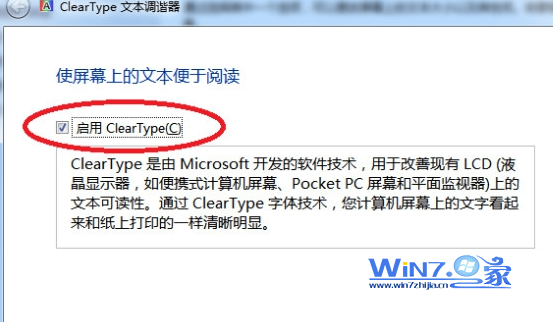
5、确认已经启用就可以了,在打开浏览器就会发现字体显示不会模糊了。

以上就是浏览网页时w7字体模糊怎么办的解决方法,觉得还可以,有帮助的朋友可以收藏起来参考下,希望可以帮到你,更多今精彩内容敬请参考查看。






 立即下载
立即下载







 魔法猪一健重装系统win10
魔法猪一健重装系统win10
 装机吧重装系统win10
装机吧重装系统win10
 系统之家一键重装
系统之家一键重装
 小白重装win10
小白重装win10
 杜特门窗管家 v1.2.31 官方版 - 专业的门窗管理工具,提升您的家居安全
杜特门窗管家 v1.2.31 官方版 - 专业的门窗管理工具,提升您的家居安全 免费下载DreamPlan(房屋设计软件) v6.80,打造梦想家园
免费下载DreamPlan(房屋设计软件) v6.80,打造梦想家园 全新升级!门窗天使 v2021官方版,保护您的家居安全
全新升级!门窗天使 v2021官方版,保护您的家居安全 创想3D家居设计 v2.0.0全新升级版,打造您的梦想家居
创想3D家居设计 v2.0.0全新升级版,打造您的梦想家居 全新升级!三维家3D云设计软件v2.2.0,打造您的梦想家园!
全新升级!三维家3D云设计软件v2.2.0,打造您的梦想家园! 全新升级!Sweet Home 3D官方版v7.0.2,打造梦想家园的室内装潢设计软件
全新升级!Sweet Home 3D官方版v7.0.2,打造梦想家园的室内装潢设计软件 优化后的标题
优化后的标题 最新版躺平设
最新版躺平设 每平每屋设计
每平每屋设计 [pCon planne
[pCon planne Ehome室内设
Ehome室内设 家居设计软件
家居设计软件 微信公众号
微信公众号

 抖音号
抖音号

 联系我们
联系我们
 常见问题
常见问题



